モバイル アプリ用 Java: Android 開発の最初のステップ
明確な答え: Java は、Android アプリケーション開発の基本言語です。Java 開発環境と SDK を通じて、Android アプリケーションを作成して実行できます。詳細説明: 開発環境のセットアップ: Android Studio、JDK のインストール、AVD の作成。最初の Android アプリを作成する: Android Studio を使用してプロジェクトを作成し、それと対話する Java コードを作成します。ユーザー インターフェイスを定義します。XML ファイルを使用して、アクティビティ レイアウトを作成し、コンポーネントを表示します。アプリを実行する: エミュレーターまたは物理デバイスを使用してアプリを実行します。実践例: ボタンなどのインタラクティブな要素を追加して、より豊かなユーザー エクスペリエンスを実現します。
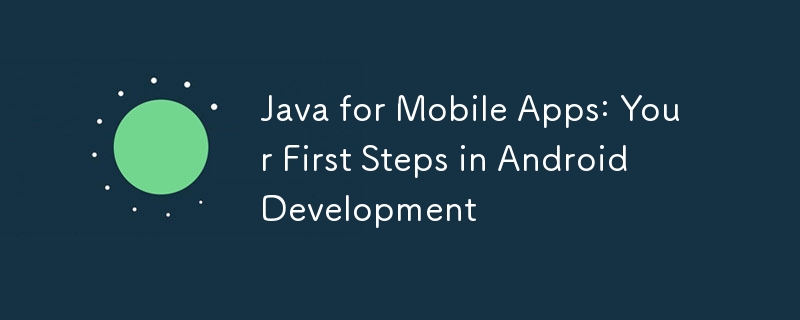
Java およびモバイル アプリケーション: Android 開発への第一歩
概要
Java は、Android アプリケーション開発に広く使用されている強力な言語です。魅力的なモバイル アプリの作成を目指す場合、Java の基本を理解することが重要です。この記事では、必要なツールキットのインストールから最初の Android アプリの作成まで、Android 開発のエキサイティングな旅をご案内します。
開発環境をセットアップする
Android 開発を開始するには、次の手順を実行する必要があります:
- Android Studio をインストールします。 Google が提供する公式の Android 統合開発環境 (IDE)。
- Java Development Kit (JDK) のインストール: Java コードのコンパイルと実行に必要なツールを提供します。
- Android 仮想デバイス (AVD) の作成: これは、アプリのテストに使用する仮想 Android デバイスです。
最初の Android アプリを作成する
セットアップが完了したら、最初の Android アプリを作成しましょう。 Android Studio を開き、新しいプロジェクトを作成し、「空のアクティビティ」テンプレートを選択します。
Activity.java
次に、Activity.java ファイル (アプリのメイン アクティビティ) のサンプル コードを示します。
package com.example.myapp;
import android.app.Activity;
import android.os.Bundle;
public class MainActivity extends Activity {
@Override
protected void onCreate(Bundle savedInstanceState) {
super.onCreate(savedInstanceState);
setContentView(R.layout.activity_main);
}
}- 最初の行にはアプリケーションのパッケージ名が含まれます。
- MainActivity クラスは、Android アプリのすべての画面の基本的な構成要素である Activity クラスから拡張されます。
- onCreate() メソッドは、アクティビティが最初に作成されるときに呼び出されます。
- setContentView() メソッドは、R.layout.activity_main をアクティビティに関連付けます。 activity_main.xml ファイルは、アプリケーションのユーザー インターフェイス (UI) レイアウトです。
activity_main.xml
次に、ユーザー インターフェイスを定義する activity_main.xml ファイル (レイアウト ファイル) を作成しましょう。
<?xml version="1.0" encoding="utf-8"?>
<LinearLayout xmlns:android="http://schemas.android.com/apk/res/android"
android:orientation="vertical"
android:layout_width="match_parent"
android:layout_height="match_parent">
<TextView
android:text="Hello, World!"
android:layout_width="wrap_content"
android:layout_height="wrap_content" />
</LinearLayout>- 最初の行は XML ファイルのバージョンを指定します。
- LinearLayout には UI 要素が含まれています。
- TextView はテキスト コントロールとして使用され、「Hello, World!」メッセージが表示されます。
アプリを実行します
セットアップが完了したら、[実行] ボタンをクリックして AVD でアプリを実行します。数秒後、アプリのインターフェイスに「Hello, World!」というメッセージが表示されるはずです。
実際のケース: ユーザー インターフェイスのインタラクション
Android 開発をさらに理解するために、いくつかのインタラクティブ機能を追加してみましょう。
- MainActivity.java にボタン コントロールを追加します。
- activity_main.xml で、ボタンのレイアウトを定義します。
- MainActivity.java に、ボタンクリックリスナーを実装します。
@Override
protected void onCreate(Bundle savedInstanceState) {
super.onCreate(savedInstanceState);
setContentView(R.layout.activity_main);
// 获取按钮
Button button = findViewById(R.id.button);
// 设置按钮点击侦听器
button.setOnClickListener(new View.OnClickListener() {
@Override
public void onClick(View view) {
// 在单击按钮时执行的操作
}
});
}ボタンをクリックすると、ユーザーにメッセージを表示したり、その他のアクションを実行したりできるようになります。
結論
Java で最初の Android アプリケーションを作成して実行することで、Android 開発の最初の一歩を踏み出しました。継続的な練習を通じて、Java と Android SDK の機能をより深く理解し、より複雑なモバイル アプリケーションを作成できるようになります。
以上がモバイル アプリ用 Java: Android 開発の最初のステップの詳細内容です。詳細については、PHP 中国語 Web サイトの他の関連記事を参照してください。

ホットAIツール

Undresser.AI Undress
リアルなヌード写真を作成する AI 搭載アプリ

AI Clothes Remover
写真から衣服を削除するオンライン AI ツール。

Undress AI Tool
脱衣画像を無料で

Clothoff.io
AI衣類リムーバー

Video Face Swap
完全無料の AI 顔交換ツールを使用して、あらゆるビデオの顔を簡単に交換できます。

人気の記事

ホットツール

メモ帳++7.3.1
使いやすく無料のコードエディター

SublimeText3 中国語版
中国語版、とても使いやすい

ゼンドスタジオ 13.0.1
強力な PHP 統合開発環境

ドリームウィーバー CS6
ビジュアル Web 開発ツール

SublimeText3 Mac版
神レベルのコード編集ソフト(SublimeText3)

ホットトピック
 7864
7864
 15
15
 1649
1649
 14
14
 1404
1404
 52
52
 1300
1300
 25
25
 1242
1242
 29
29
 Java 8 Stream Foreachから休憩または戻ってきますか?
Feb 07, 2025 pm 12:09 PM
Java 8 Stream Foreachから休憩または戻ってきますか?
Feb 07, 2025 pm 12:09 PM
Java 8は、Stream APIを導入し、データ収集を処理する強力で表現力のある方法を提供します。ただし、ストリームを使用する際の一般的な質問は次のとおりです。 従来のループにより、早期の中断やリターンが可能になりますが、StreamのForeachメソッドはこの方法を直接サポートしていません。この記事では、理由を説明し、ストリーム処理システムに早期終了を実装するための代替方法を調査します。 さらに読み取り:JavaストリームAPIの改善 ストリームを理解してください Foreachメソッドは、ストリーム内の各要素で1つの操作を実行する端末操作です。その設計意図はです
 PHP:Web開発の重要な言語
Apr 13, 2025 am 12:08 AM
PHP:Web開発の重要な言語
Apr 13, 2025 am 12:08 AM
PHPは、サーバー側で広く使用されているスクリプト言語で、特にWeb開発に適しています。 1.PHPは、HTMLを埋め込み、HTTP要求と応答を処理し、さまざまなデータベースをサポートできます。 2.PHPは、ダイナミックWebコンテンツ、プロセスフォームデータ、アクセスデータベースなどを生成するために使用され、強力なコミュニティサポートとオープンソースリソースを備えています。 3。PHPは解釈された言語であり、実行プロセスには語彙分析、文法分析、編集、実行が含まれます。 4.PHPは、ユーザー登録システムなどの高度なアプリケーションについてMySQLと組み合わせることができます。 5。PHPをデバッグするときは、error_reporting()やvar_dump()などの関数を使用できます。 6. PHPコードを最適化して、キャッシュメカニズムを使用し、データベースクエリを最適化し、組み込み関数を使用します。 7
 PHP対Python:違いを理解します
Apr 11, 2025 am 12:15 AM
PHP対Python:違いを理解します
Apr 11, 2025 am 12:15 AM
PHP and Python each have their own advantages, and the choice should be based on project requirements. 1.PHPは、シンプルな構文と高い実行効率を備えたWeb開発に適しています。 2。Pythonは、簡潔な構文とリッチライブラリを備えたデータサイエンスと機械学習に適しています。
 PHP対その他の言語:比較
Apr 13, 2025 am 12:19 AM
PHP対その他の言語:比較
Apr 13, 2025 am 12:19 AM
PHPは、特に迅速な開発や動的なコンテンツの処理に適していますが、データサイエンスとエンタープライズレベルのアプリケーションには良くありません。 Pythonと比較して、PHPはWeb開発においてより多くの利点がありますが、データサイエンスの分野ではPythonほど良くありません。 Javaと比較して、PHPはエンタープライズレベルのアプリケーションでより悪化しますが、Web開発により柔軟性があります。 JavaScriptと比較して、PHPはバックエンド開発により簡潔ですが、フロントエンド開発のJavaScriptほど良くありません。
 カプセルの量を見つけるためのJavaプログラム
Feb 07, 2025 am 11:37 AM
カプセルの量を見つけるためのJavaプログラム
Feb 07, 2025 am 11:37 AM
カプセルは3次元の幾何学的図形で、両端にシリンダーと半球で構成されています。カプセルの体積は、シリンダーの体積と両端に半球の体積を追加することで計算できます。このチュートリアルでは、さまざまな方法を使用して、Javaの特定のカプセルの体積を計算する方法について説明します。 カプセルボリュームフォーミュラ カプセルボリュームの式は次のとおりです。 カプセル体積=円筒形の体積2つの半球体積 で、 R:半球の半径。 H:シリンダーの高さ(半球を除く)。 例1 入力 RADIUS = 5ユニット 高さ= 10単位 出力 ボリューム= 1570.8立方ユニット 説明する 式を使用してボリュームを計算します。 ボリューム=π×R2×H(4
 PHP対Python:コア機能と機能
Apr 13, 2025 am 12:16 AM
PHP対Python:コア機能と機能
Apr 13, 2025 am 12:16 AM
PHPとPythonにはそれぞれ独自の利点があり、さまざまなシナリオに適しています。 1.PHPはWeb開発に適しており、組み込みのWebサーバーとRich Functionライブラリを提供します。 2。Pythonは、簡潔な構文と強力な標準ライブラリを備えたデータサイエンスと機械学習に適しています。選択するときは、プロジェクトの要件に基づいて決定する必要があります。
 未来を創る: まったくの初心者のための Java プログラミング
Oct 13, 2024 pm 01:32 PM
未来を創る: まったくの初心者のための Java プログラミング
Oct 13, 2024 pm 01:32 PM
Java は、初心者と経験豊富な開発者の両方が学習できる人気のあるプログラミング言語です。このチュートリアルは基本的な概念から始まり、高度なトピックに進みます。 Java Development Kit をインストールしたら、簡単な「Hello, World!」プログラムを作成してプログラミングを練習できます。コードを理解したら、コマンド プロンプトを使用してプログラムをコンパイルして実行すると、コンソールに「Hello, World!」と出力されます。 Java の学習はプログラミングの旅の始まりであり、習熟が深まるにつれて、より複雑なアプリケーションを作成できるようになります。
 PHP:多くのウェブサイトの基礎
Apr 13, 2025 am 12:07 AM
PHP:多くのウェブサイトの基礎
Apr 13, 2025 am 12:07 AM
PHPが多くのWebサイトよりも優先テクノロジースタックである理由には、その使いやすさ、強力なコミュニティサポート、広範な使用が含まれます。 1)初心者に適した学習と使用が簡単です。 2)巨大な開発者コミュニティと豊富なリソースを持っています。 3)WordPress、Drupal、その他のプラットフォームで広く使用されています。 4)Webサーバーとしっかりと統合して、開発の展開を簡素化します。




